Testimonial:お客様の声を簡単に表示できる
お客様の声を簡単に表示できる WordPress 用プラグインの紹介です。
それは「Testimonial」です。
その導入手順から日本語化・使い方と設定などを解説していきます。
Testimonial
Testimonial は、お客様の声を簡単に表示できます。
Testimonial の主な特徴は、以下のとおりです。
- 完全なレスポンシブとクリーンなデザイン
- 色、フォントサイズ、フォントファミリなど、すべて変更可能
- テーマ内の任意の場所にお客様の声を追加可能
- ドラッグ&ドロップビルダーの API を統合
- ドラッガブルボックスアイテムで簡単にソート
- ショートコードでの利用
- 2 種類のプリセットデザインテンプレート
- 無制限のカラースキーム
- Bootstrapフレームワークベース
- 3 カラムレイアウト統合
- カスタムデザインに対応したカスタムCSS
- バックエンドからお客様の声の項目を素早く追加・削除可
- 複数の高度なカスタムフィールドが利用可能
- オールブラウザ対応
記事を作成もしくは更新時点でのバージョン:1.6.7
マルチサイトでの利用:可
Gutenberg エディターでの動作
Gutenberg エディターに追加される機能は無いので、気にする必要は無いです。
Gutenbergでのショートコードの挿入手順
このプラグインは、ショートコードを使用します。
挿入手順については、下記の記事にて詳しく解説していますので、御覧ください。
Gutenberg でのショートコードの挿入手順 – WordPress活用術
インストール手順
Testimonial をインストールするには 2 種類の方法があります。
下記の URL から ZIP ファイルを入手して、管理画面からアップロードして有効化する。
Testimonial – WordPress.org
もしくは、WordPress.org の公式プラグインディレクトリにリリースされているので、
管理画面からインストールできます。
ダッシュボードから「プラグイン」メニューの「新規追加」を選択し、
プラグイン追加画面右上の検索窓に「Testimonial」と入力します。
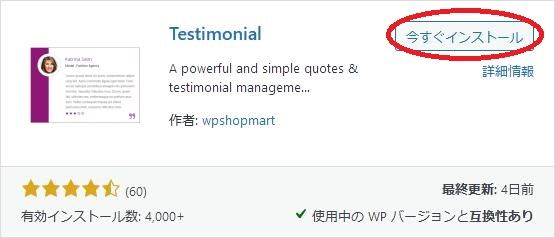
検索結果の一番左上に表示されると思うので、「今すぐインストール」をクリックします。
※一番左上に表示されない場合は、上記の画像から探して下さい。
インストールが完了したら、プラグインを「有効化」します。
プラグインのインストールに慣れていない方は、
下記の記事にて詳しく解説していますので、御覧ください。
WordPressプラグインのインストール手順を解説 – WordPress活用術
日本語化
Testimonial を有効化した際に日本語化されない場合には、
日本語化用の言語パックを translate.wordpress.org から入手できる場合があります。
WordPress と関連プロジェクト(テーマ・プラグイン)用の翻訳プラットフォームとして、
translate.wordpress.org (GlotPress) が導入されています。
※ボランティアで翻訳されている場合が多いので、
全てのプラグインで、必ずしも日本語化用の言語パックが用意されているわけでは無いです。
また、用意されていても 100% 翻訳されている保証もありません。
日本語化用の翻訳ファイルの探し方は、下記の記事を参照してください。
WordPress公式での日本語化用の翻訳ファイルの探し方 – WordPress活用術
専用メニュー
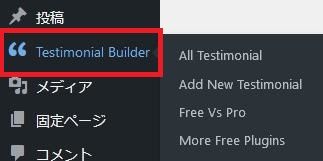
ダッシュボードの「投稿」メニューの下に追加されています。
管理画面
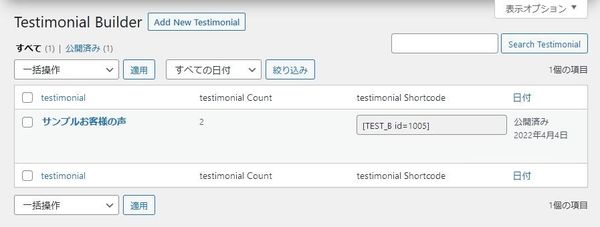
お客様の声の管理画面です。
お客様の声を 1 個ずつ管理するのではなくて
製品 A についての声。
製品 B についての声。
をそれぞれグループ化して管理していくイメージの管理画面です。
使い方
まずは「Add New Testimonial」をクリックします。

管理画面で識別できるタイトルを入力します。
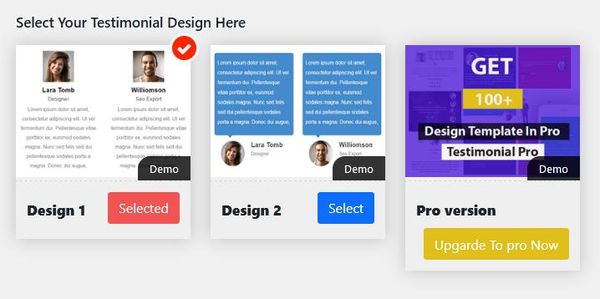
お客様の声を表示するデザインを選択します。
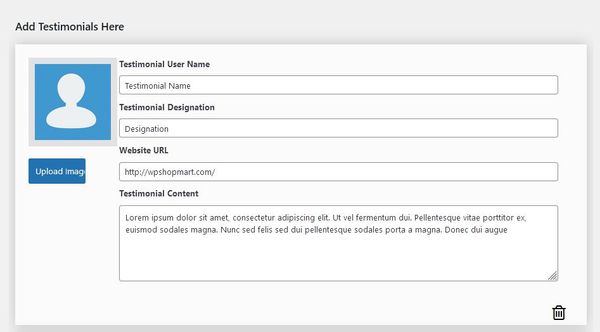
お客様の声を入力します。

追加したい場合には、上のボタンをクリックします。
「Delete All」ボタンをクリックすると、
今ひらいているグループ内のすべての声が消えてしまうので注意です。
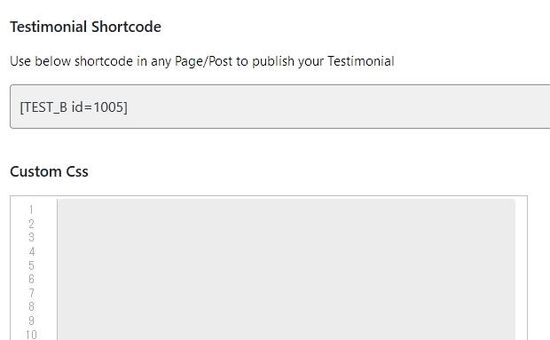
表示するにはショートコートを使用します。
管理画面からも取得可能です。
カスタム CSS コードも入力できます。
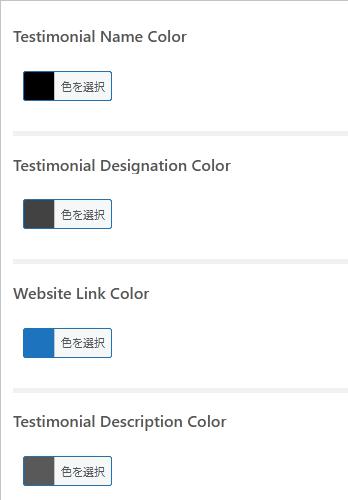
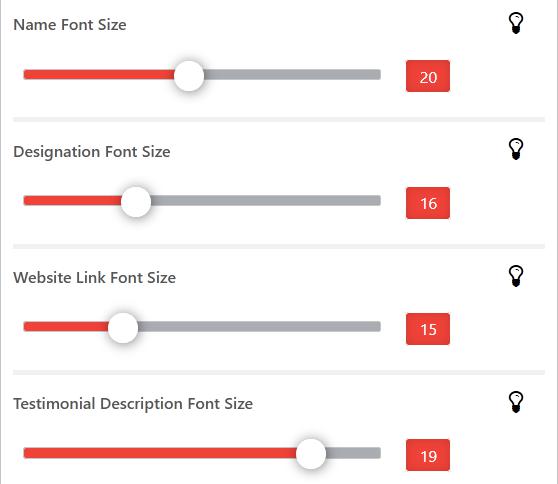
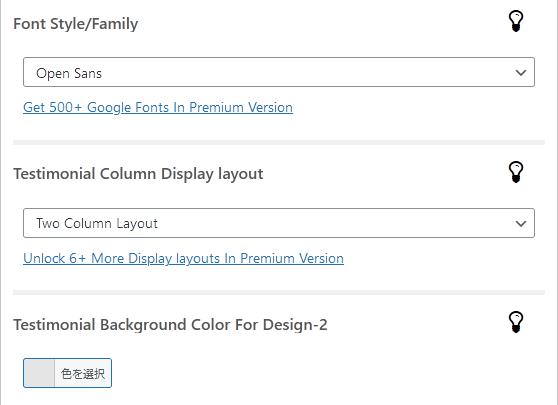
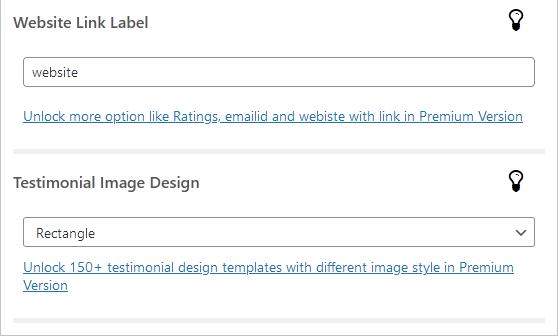
後はデザイン周りの簡単なカスタマイズを行えます。
代替プラグイン
Testimonial にほしい機能が無かった場合には、
Testimonial 以外にもお客様の声を表示できるプラグインを記事にしています。
以下では、Testimonial を含めて 6 個を簡単に紹介しています。